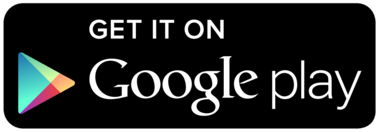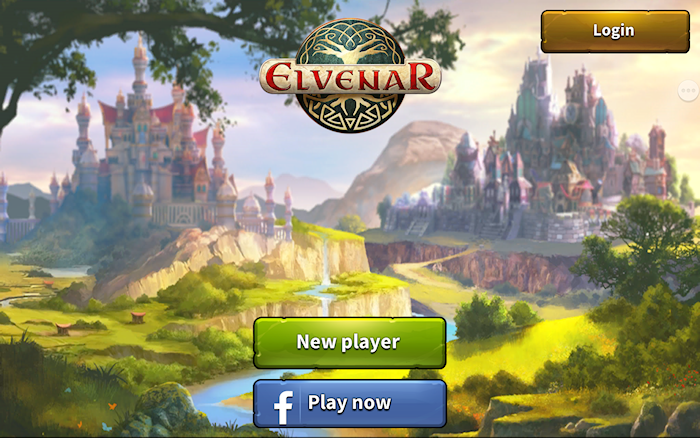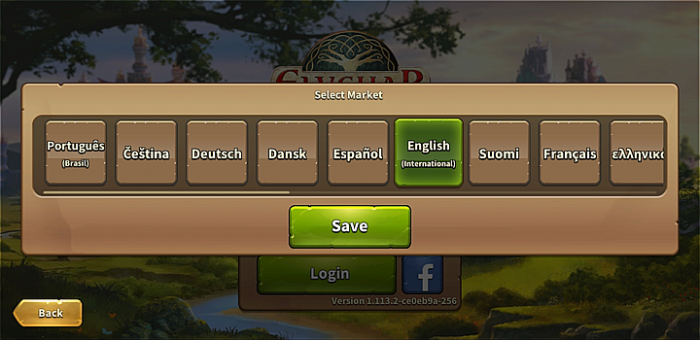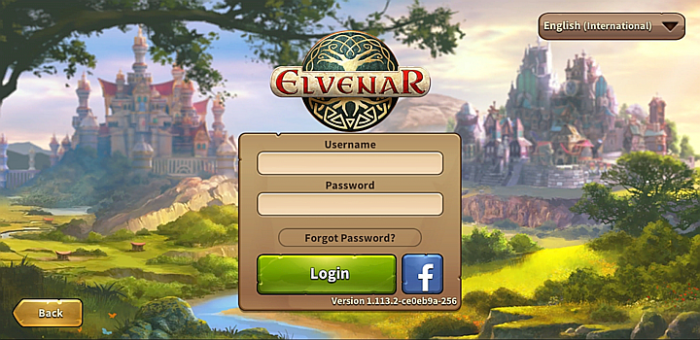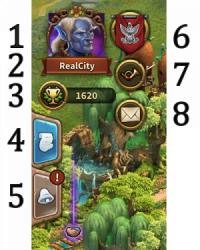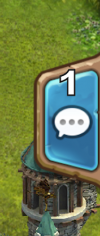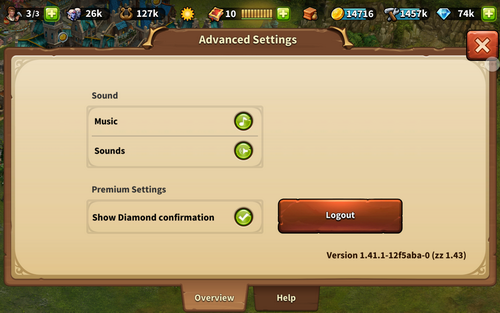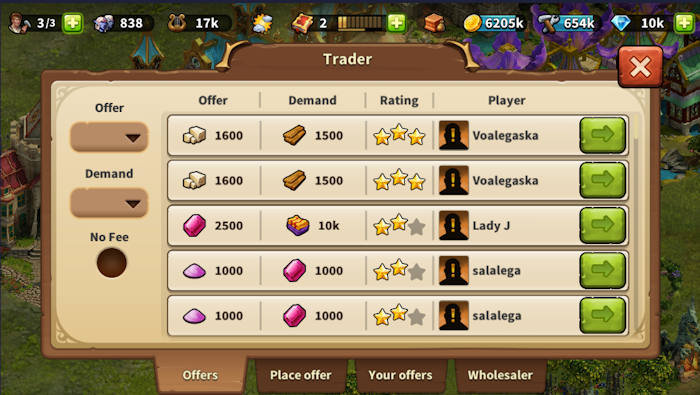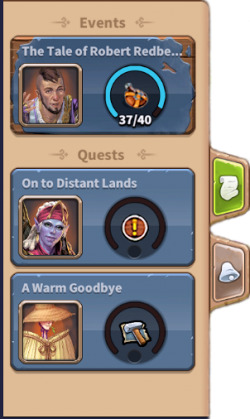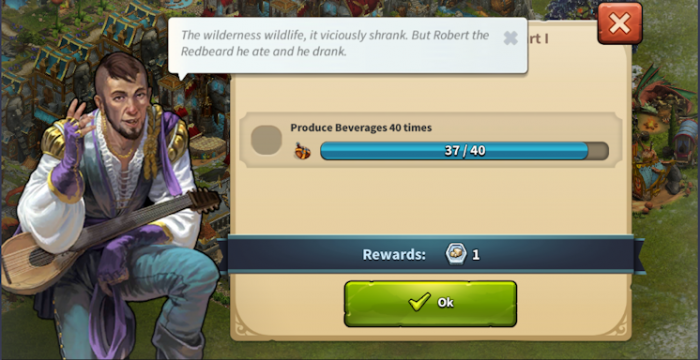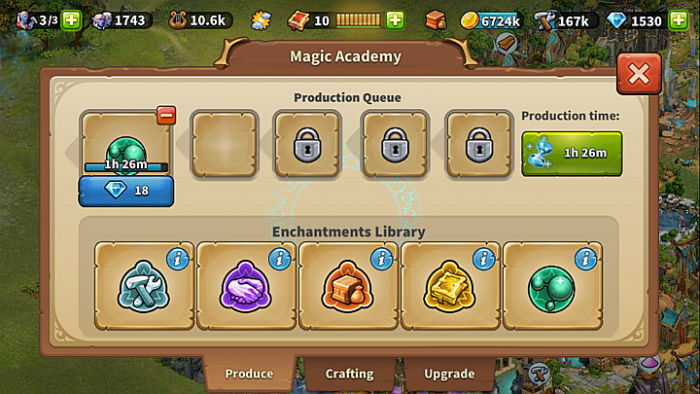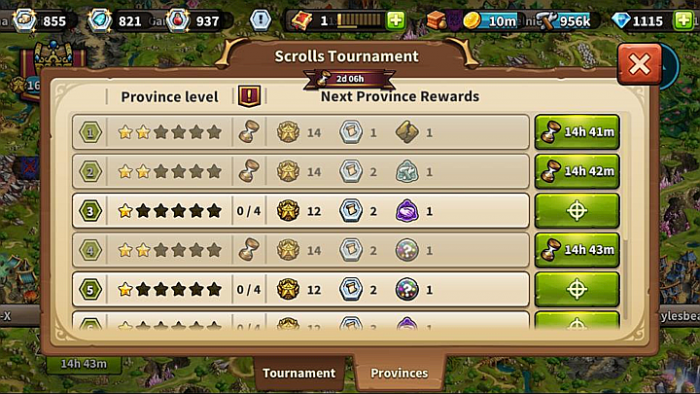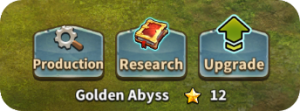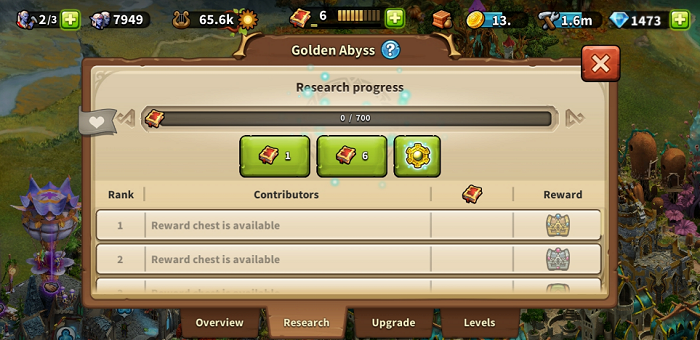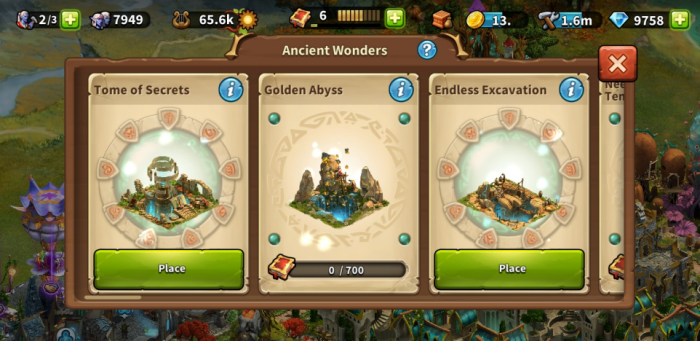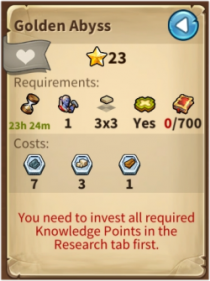Elvenar App
De Elvenar app biedt een handige manier om Elvenar op je mobiel te spelen en geeft je toegang tot de spelonderdelen die nodig zijn om je account te onderhouden. Deze wiki pagina zal je helpen bij het gebruik van de app door de spelmenu's van de app uit te leggen en ook de kleine verschillen tussen app- en browserversie te tonen.
- De app is nu verkrijgbaar voor iOS en Android apparaten.
Beschikbaarheid
| iOS |
|---|
| Android |
Vereisten
Minimale eisen
Voor iOS apparaten:
- iPod touch, iPhone, iPad.
- iOS 8 of hoger
- Toegang tot het internet op je apparaat
De app is niet beschikbaar op deze oudere modellen: iPhone 4S, iPad2, iPad mini, iPod touch 5 en vorige versies. Voor Android apparaten:
- Android 4.4 en hoger
- Toegang tot het internet op je apparaat
De applicatie kan niet gedownload worden als je een oudere android versie hebt.
Hoofdzakelijke spelonderdelen
- Het plaatsen, uitbreiden, verplaatsen en verkopen van gebouwen.
- Alle gastrassen en alles gerelateerd aan hun.
- Goederen produceren
- Onderzoeksboom
- Verkennen
- Onderhandelen in confrontaties.
- Volledige handelaar
- Quests (Nog geen events)
- Arbeidershut
- Overzicht voor cultuur
- Overzicht voor goederen
- Uitbreidingen plaatsen
- De tutorial
- Nieuwe eenheden recruteren en automatische gevechten
- Geluid en muziek
- Chat
- Ranglijst
- Broederschap
- Burenhulp, dit bevat ook:
- Buren bezoeken
- Notificaties
Spelonderdelen die gepland staan
Vanaf versie 1.41.1 zijn de volgende spelonderdelen nog niet beschikbaar, maar deze staan wel gepland.
- Burenhulp - Avatars
- Privé berichten
- Gastras goederen overzicht
- Inventaris
- Evenementen en hun questlijnen
- Toernooien
- Oude wonderen (Hun effecten worden al wel gebruikt in je stad)
- Betoveringen en de Magische Academie (Effecten die in je stad gebruikt zijn worden wel meegeteld, maar zijn niet zichtbaar).
Registratie en inloggen
Als je een nieuwe speler bent, kunt je ervoor kiezen om het spel te spelen zonder een account te maken. Deze optie genereert automatisch een gastaccount voor je. Om de voortgang van je spel op te slaan, moet je echter nog steeds een account op een later tijdstip aanmaken. Dit wordt geactiveerd als een speciaal onderdeel van de tutorial. De bijbehorende quest zal je vragen om een naam te kiezen en je account te registreren.
Als je eerder de browserversie hebt gespeeld, kun je de login gebruiken om toegang te krijgen tot het spel met je bestaande account. Maar je kunt ook een nieuw account registreren via het registratiescherm van de app. Nadat je bent ingelogd, moet je de wereld selecteren waarop je wilt spelen.
Het is heel belangrijk voordat je je aanmeldt om ervoor te zorgen dat u de juiste server selecteert. In de rechterbovenhoek moet je op de kleine vlag tikken die het onderstaande plaatje opent met alle Elvenar servers. Hier kan je de gewenste server selecteren.
De mobiele interface in Elvenar is zeer intuïtief en gemakkelijk te gebruiken. Hoewel er veel overeenkomsten zijn tussen de desktopversie en de mobiele versie, verschillen ze op een aantal belangrijke punten.
Hoofdscherm
Dit is het hoofdscherm, hier kan je je stad en de gebouwen zien. Bovenin het hoofdscherm heb je toegang tot de belangrijkste onderdelen.
| Nummer | Naam | Beschrijving |
|---|---|---|
| 1 | Arbeiders | Arbeiders zijn verantwoordelijk voor het bouwen en uitbreiden van je gebouwen. Druk op de groene + knop om er meer te ontgrendelen. |
| 2 | Bevolking | Dit laat de beschikbare bevolking zien. |
| 3 | Cultuur | Dit laat de beschikbare cultuur zien. |
| 4 | Cultuurbonus | Dit laat zien of je een cultuurbonus hebt en de mogelijke voordelen. |
| 5 | Kennispunten | Kennispunten (KP) Kennispunten(KP) zijn een speciale soort goed. Ze worden gemaakt in deze balk. Je kan ze op verschillende manier krijgen en ze hebben een hoop toepassingen. |
| 6 | Goederen overzicht | Een lijst met beschikbare goederen |
| 7 | Munten | Je huidige hoeveelheid munten |
| 8 | Voorraden | Je huidige hoeveelheid voorraden |
| 9 | Diamanten | Je huidige hoeveelheid Diamanten. Druk op de groene + om meer Diamanten te kopen. |
Aan de linkerkant van het scherm zie je het volgende:
| Nummer | Naam | Beschrijving |
|---|---|---|
| 1 | Ras avatar | Dit laat de avatar zien van het gekozen ras |
| 2 | Broederschap | Tik hier om een lijst te zien van je broederschapsleden |
| 3 | Gebuiksersnaam | Dit is je gebuiksersnaam |
| 4 | Ranglijst | Dit laat je plek in de ranglijst zien. |
| 5 | Quests | Tik hier om je quests te zien. |
| 6 | Notificaties | Tik hier notificaties te zien over burenhulp en wie je aanbiedingen geaccepteerd hebben in de handelaar. |
Aan de rechterkant van het scherm kan je de chat openen door op het onderstaande icoon te tikken:
Aan de onderkant van het scherm kan je het volgende vinden:
At the bottom of the main screen, you have the following:
| Nummer | Naam | Beschrijving |
|---|---|---|
| 1 | Wereldkaart | Tik hier om de wereldkaart te openen, verken het, verzamel relikwieën en bezoek andere spelers. |
| 2 | Onderzoeksmenu | Tik hier om het onderzoeksmenu te openen en nieuwe technologieën te onderzoeken. |
| 3 | Verplaatsingsmodus | Door op de verplaatsingsknop te tikken en daarna op een gebouw zal het gebouw vastgemaakt worden aan de aanwijzer. Er zal een raster getoond worden. De oppervlakte van het gebouw zal in het groen getoond worden als het gebouw geplaatst kan worden, zo niet, dan is het rood. |
| 4 | Gebouwenmenu | Door het op het gebouwen knop te tikken open je het gebouwenmenu. Hier zijn gebouwen gesorteerd in categorieën. |
| 5 | Geavanceerde instellingen | Tik hier om de instellingen van het spel aan te passen en om uit te loggen. |
Geavanceerde instellingen
In de app krijg je een simpelere versie van het geavanceerde instellingen menu, waar je muziek en gamegeluiden aan en uit kunt zetten. Je kunt ook selecteren of je een bevestigingsscherm wilt voordat je Diamanten uitgeeft.
Hier vind je ook de knop uitloggen.
Buren bezoeken
Vanuit de wereldkaart kun je de buur selecteren die je wilt helpen door op de naam van de speler te tikken. Tik vervolgens op het burenhulpicoon om de buur te helpen.
Bij het bezoeken van buren, krijg je hun steden niet te zien. Je krijgt een scherm waarin je kunt selecteren welk type hulp je wilt bieden: doneer aan het stadhuis, motiveer de arbeiders (indien beschikbaar) of poets een cultureel gebouw op (het hoogste cultuurgebouw dat beschikbaar is).
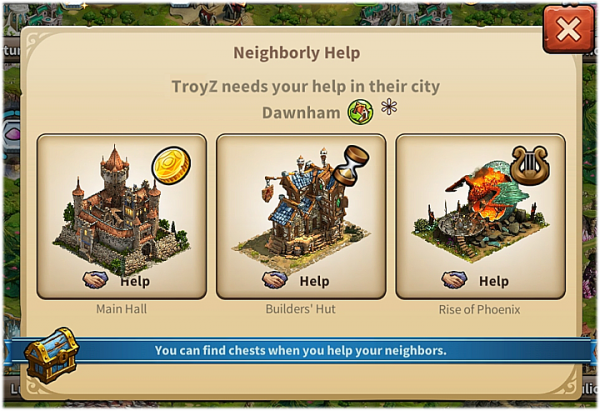
Handelaar
De handelaar is alleen toegankelijk via het gebouw van de handelaar zelf. Hiermee kun je aanbiedingen accepteren, plaatsen, bekijken en de groothandel als normaal gebruiken. Er is tot nu toe nog geen Broederschapsfilter, maar er is een Geen vergoedings-filter (niet zichtbaar in de browserversie).
Gebouwen verkopen
Als je in de verplaatsingsmodus kan je een geselecteerd gebouw verkopen door op de verkoop knop ![]() te tikken.
te tikken.
Evenementen
Event quests can be accessed by opening the Quest tab at the left hand side and tapping the Event Quest:
The Event time remaining is shown in the upper-center screen:
Enchantments
Enchantments can be produced by tapping the Magic Academy and opening the Produce window.
Enchantments can also be cast by tapping any info button ![]() and selecting the desired Enchantment.
and selecting the desired Enchantment.
As usual, Enchantments can also be accessed from the Inventory, Enchantments tab.
Toernooien
Tournaments are now included, accessed as usual from the World Map. You can find the available Tournament Provinces by scrolling around the map.
A familiar Tournament icon opens the Tournament Window with the usual details and functions, Tournament score and progress.
Oude Wonderen
There are two ways to access your Ancient Wonders. Tap your Ancient Wonder building in your city. Then select from Production, Research or Upgrade:
Tap Research to insert Knowledge Points and Ancient Knowledge Instants:
You can also access your Ancient Wonders from the bottom button:
Tapping the Ancient Wonders button opens the following window where you can inspect your Ancient Wonders, place new ones in your city, add Knowledge Points and Rune Shards.
Tap the Ancient Wonder to open its main window. By tapping the Info button ![]() you open the quick overview of upgrade requirements for that Wonder.
you open the quick overview of upgrade requirements for that Wonder.
This Ancient Wonder requires Rune Shards. Tap to open the window where you can insert Rune Shards, view Broken Shards and forge Rune Shards.